İçindekiler
Bir hücredeki karakterleri saymak için bir Excel formülü mü arıyorsunuz? Eğer öyleyse, kesinlikle doğru sayfaya geldiniz. Bu kısa eğitim size Excel'de boşluklu veya boşluksuz karakterleri saymak için LEN işlevini nasıl kullanabileceğinizi öğretecek.
Tüm Excel fonksiyonları arasında, LEN tartışmasız en kolay ve en anlaşılır olanıdır. Fonksiyonun adını hatırlamak kolaydır, "length" kelimesinin ilk 3 karakterinden başka bir şey değildir. Ve LEN fonksiyonunun gerçekte yaptığı şey budur - bir metin dizesinin uzunluğunu veya bir hücrenin uzunluğunu döndürür.
Başka bir deyişle, Excel'de LEN işlevini aşağıdakiler için kullanırsınız saymak tüm karakterler harfler, sayılar, özel karakterler ve tüm boşluklar dahil olmak üzere bir hücrede.
Bu kısa eğitimde, önce sözdizimine hızlıca bir göz atacağız ve ardından Excel çalışma sayfalarınızdaki karakterleri saymak için bazı yararlı formül örneklerine daha yakından bakacağız.
Excel LEN işlevi
Excel'deki LEN işlevi bir hücredeki tüm karakterleri sayar ve dize uzunluğunu döndürür. Yalnızca bir bağımsız değişkeni vardır ve bu da açıkça gereklidir:
=LEN(metin)Nerede Metin karakter sayısını saymak istediğiniz metin dizesidir. Daha kolay bir şey olamazdı, değil mi?
Aşağıda, Excel LEN işlevinin ne yaptığı hakkında temel bir fikir edinmek için birkaç basit formül bulacaksınız.
=LEN(123) - 3 döndürür, çünkü 3 sayı Metin Tartışma.
=LEN("iyi") - 4 döndürür, çünkü kelime iyi Diğer tüm Excel formülleri gibi, LEN de metin dizelerinin sayılmayan çift tırnak içine alınmasını gerektirir.
Gerçek hayattaki LEN formüllerinizde, belirli bir hücredeki veya hücre aralığındaki karakterleri saymak için sayılar veya metin dizeleri yerine hücre referansları sağlamanız muhtemeldir.
Örneğin, A1 hücresindeki metnin uzunluğunu elde etmek için şu formülü kullanırsınız:
=LEN(A1)
Ayrıntılı açıklamalar ve ekran görüntüleri içeren daha anlamlı örnekler aşağıda yer almaktadır.
Excel'de LEN işlevi nasıl kullanılır - formül örnekleri
İlk bakışta LEN işlevi o kadar basit görünür ki daha fazla açıklama gerektirmez. Ancak, Excel Len formülünüzü özel ihtiyaçlarınıza göre ayarlamanıza yardımcı olabilecek bazı yararlı püf noktaları vardır.
Bir hücredeki tüm karakterler nasıl sayılır (boşluklar dahil)
Daha önce de belirtildiği gibi, Excel UZUNLUK işlevi, tüm boşluklar (baştaki, sondaki boşluklar ve sözcükler arasındaki boşluklar) dahil olmak üzere, belirtilen bir hücredeki tüm karakterleri kesinlikle sayar.
Örneğin, A2 hücresinin uzunluğunu elde etmek için şu formülü kullanırsınız:
=LEN(A2)
Aşağıdaki ekran görüntüsünde gösterildiği gibi, LEN formülümüz 29 harf, 1 sayı ve 6 boşluk olmak üzere 36 karakter saymıştır.

Daha fazla ayrıntı için lütfen Excel hücrelerindeki karakter sayısını sayma bölümüne bakın.
Birden çok hücredeki karakterleri sayma
Birden çok hücredeki karakterleri saymak için, Len formülünüzün bulunduğu hücreyi seçin ve örneğin doldurma tutamacını sürükleyerek diğer hücrelere kopyalayın. Ayrıntılı talimatlar için lütfen Excel'de formül kopyalama bölümüne bakın.
Formül kopyalandığında, LEN işlevi aşağıdaki değerleri döndürür her hücre için ayrı ayrı karakter sayısı .
Ve yine dikkatinizi çekmek isterim ki LEN fonksiyonu harfler, sayılar, boşluklar, virgüller, tırnak işaretleri, kesme işaretleri ve benzeri dahil olmak üzere kesinlikle her şeyi sayar:

Not: Bir formülü sütundan aşağı kopyalarken, aşağıdaki gibi bir göreli hücre başvurusu kullandığınızdan emin olun LEN(A1) veya aşağıdaki gibi karışık bir referans LEN($A1) yalnızca sütunu düzeltir, böylece Len formülünüz yeni konum için uygun şekilde ayarlanır. Daha fazla bilgi için lütfen Excel'de mutlak ve göreli hücre başvurularını kullanma bölümüne bakın.
Birkaç hücredeki toplam karakter sayısını sayma
Birkaç hücredeki toplam karakter sayısını elde etmenin en belirgin yolu, örneğin birkaç LEN işlevini toplamaktır:
=LEN(A2)+LEN(A3)+LEN(A4)
Veya LEN formülleri tarafından döndürülen karakter sayılarını toplamak için SUM işlevini kullanın:
=TOPLAM(LEN(A2),LEN(A3),LEN(A4))
Her iki durumda da formül, belirtilen hücrelerin her birindeki karakterleri sayar ve toplam dize uzunluğunu döndürür:

Bu yaklaşım şüphesiz kolay anlaşılır ve kullanımı kolaydır, ancak örneğin 100 veya 1000 hücreden oluşan bir aralıktaki karakterleri saymanın en iyi yolu değildir. Bu durumda, bir dizi formülünde SUM ve LEN işlevlerini kullanmanız daha iyi olur ve bir sonraki makalemizde size bir örnek göstereceğim.
Baştaki ve sondaki boşluklar hariç karakterler nasıl sayılır?
Büyük çalışma kâğıtlarıyla çalışırken sık karşılaşılan bir sorun, baştaki veya sondaki boşluklar, yani öğelerin başındaki veya sonundaki fazladan boşluklardır. Bunları kâğıt üzerinde neredeyse hiç fark etmezsiniz, ancak birkaç kez karşılaştıktan sonra bunlara dikkat etmeyi öğrenirsiniz.
Hücrelerinizde birkaç görünmez boşluk olduğundan şüpheleniyorsanız, Excel LEN işlevi çok yardımcı olur. Hatırlayacağınız gibi, bir karakter sayımına tüm boşlukları dahil eder:

Dize uzunluğunu almak için başında ve sonunda boşluk olmadan TRIM işlevini Excel LEN formülünüze yerleştirmeniz yeterlidir:
=LEN(TRIM(A2))

Tüm boşluklar hariç olmak üzere bir hücredeki karakter sayısını sayma
Amacınız karakter sayısını önde, sonda veya arada boşluk olmadan elde etmekse, biraz daha karmaşık bir formüle ihtiyacınız olacaktır:
=LEN(SUBSTITUTE(A2," ",""))

Muhtemelen bildiğiniz gibi, SUBSTITUTE işlevi bir karakteri başka bir karakterle değiştirir. Yukarıdaki formülde, bir boşluğu (" ") hiçbir şeyle, yani boş bir metin dizesiyle ("") değiştirirsiniz. SUBSTITUTE işlevini LEN işlevine yerleştirdiğiniz için, yer değiştirme aslında hücrelerde yapılmaz, yalnızca LEN formülünüze boşluksuz dizenin uzunluğunu hesaplamasını söyler.
Excel SUBSTITUTE işlevinin daha ayrıntılı bir açıklamasını burada bulabilirsiniz: Formül örnekleriyle en popüler Excel işlevleri.
Belirli bir karakterden önceki veya sonraki karakter sayısı nasıl sayılır
Bazen, bir hücredeki toplam karakter sayısını saymak yerine, bir metin dizesinin belirli bir bölümünün uzunluğunu bilmeniz gerekebilir.
Diyelim ki elinizde aşağıdaki gibi bir SKU listesi var:

Ve tüm geçerli SKU'lar ilk grupta tam olarak 5 karaktere sahiptir. Geçersiz öğeleri nasıl tespit edersiniz? Evet, karakter sayısını sayarak önce ilk çizgi.
Excel uzunluk formülümüz aşağıdaki gibidir:
=LEN(LEFT($A2, SEARCH("-", $A2)-1))
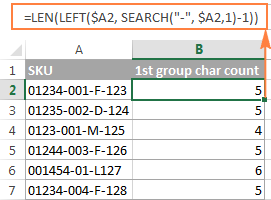
Şimdi de mantığını anlayabilmeniz için formülü parçalara ayıralım.
- A2'deki ilk tire ("-") işaretinin konumunu döndürmek için ARA işlevini kullanırsınız:
SEARCH("-", $A2)
LEFT($A2, SEARCH("-", $A2,1)-1))
Karakter sayısı ortaya çıkar çıkmaz, bir adım daha ileri gitmek ve aşağıdaki gibi bir formülle basit bir koşullu biçimlendirme kuralı oluşturarak geçersiz SKU'ları vurgulamak isteyebilirsiniz =$B25:

Ya da yukarıdaki LEN formülünü IF işlevine yerleştirerek geçersiz SKU'ları belirleyebilirsiniz:
=IF(LEN(LEFT($A2, SEARCH("-", $A2)-1))5, "Invalid", "")
Aşağıdaki ekran görüntüsünde gösterildiği gibi, formül geçersiz SKU'ları bir dize uzunluğuna göre mükemmel bir şekilde tanımlar ve ayrı bir karakter sayısı sütununa bile ihtiyacınız yoktur:

Benzer şekilde, karakter sayısını saymak için Excel LEN işlevini kullanabilirsiniz sonra belirli bir karakter.
Örneğin, bir isim listesinde Soyadı'nın kaç karakter içerdiğini bilmek isteyebilirsiniz. Aşağıdaki LEN formülü bu işi görür:
=LEN(RIGHT(A2,LEN(A2)-SEARCH(" ",A2)))

Formül nasıl çalışır?
- İlk olarak, ARA işlevini kullanarak bir metin dizesindeki bir boşluğun (" ") konumunu belirlersiniz:
SEARCH(" ",A2))
LEN(A2)-SEARCH(" ",A2))
Formülün doğru çalışması için her hücrenin yalnızca bir boşluk içermesi, yani yalnızca Ad ve Soyad içermesi, ikinci ad, unvan veya son ek içermemesi gerektiğini lütfen unutmayın.
Excel'de LEN formüllerini bu şekilde kullanabilirsiniz. Bu eğitimde ele alınan örneklere daha yakından bakmak isterseniz, örnek bir Excel LEN çalışma kitabını indirebilirsiniz.
Bir sonraki makalede, Excel LEN fonksiyonunun diğer yeteneklerini keşfedeceğiz ve Excel'de karakter saymak için birkaç yararlı formül daha öğreneceksiniz:
- Bir hücredeki belirli karakterleri saymak için LEN formülü
- Bir aralıktaki tüm karakterleri saymak için Excel formülü
- Bir aralıktaki yalnızca belirli karakterleri saymak için formül
- Excel'de kelimeleri saymak için formüller
Bu arada, okuduğunuz için teşekkür ediyor ve sizi yakında blogumuzda görmeyi umuyorum!

